- Discの複製・変換を行う場合は、自作DVD・Blu-rayや家庭用ビデオカメラで個人的に撮影したデータなどで利用するようにして下さい。
MakeMKV betaはblu-rayビデオをリッピングしてバックアップしたり、音質・画質劣化無しにMKVファイルへ高速変換出来るツール。ベータ版の間はフリーで利用する事が出来ます。
ツールの使い方は、
・「リッピングしてHDDへ丸ごとバックアップ」
・「必要なファイルだけを選択して、MKVに変換しながらリッピング」
の2通りがあります。
このページではリッピングしてHDDへ丸ごとバックアップする方法を紹介。
目次
- MakeMKVの概要ページ
- インストール方法
- ブルーレイ動画をHDDへ直接リッピング・バックアップする方法 (このページ)
- ブルーレイ動画をMKVに変換しながらリッピングする方法
- 類似ツールとの比較:blu-rayコピー・リッピングツールまとめ
1.MakeMKVを起動、ブルーレイをドライブに挿入
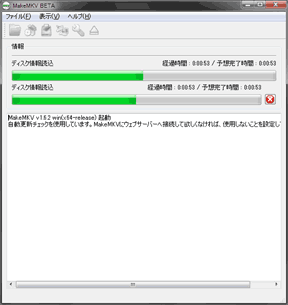
▲クリックで拡大
MakeMKVを起動し、blu-rayディスクを挿入すると、最初に数秒ほどこのような画面に。
恐らく試用期限やツールのアップデート情報や、blu-rayのプロテクト情報などをネット上で確認しています。この時点ではプロテクト解析はされていません。リッピングも不可能。

▲数秒で元の画面に戻ります。
暗号解読出来なかった場合は、リッピングボタン、バックアップボタン共に灰色になります。カラーになっていればリッピング・バックアップ共に可能な状態。
2.バックアップボタンをクリック
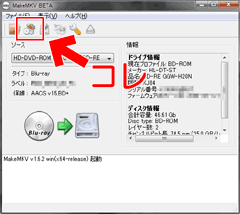
▲クリックで拡大
メニューバーの「バックアップ」ボタンをクリック。
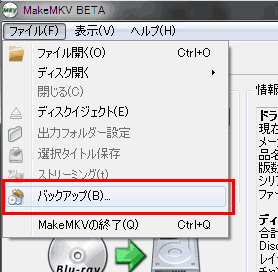
▲この時、ツールバーの「ファイル」≫「バックアップ」を選んでもOK
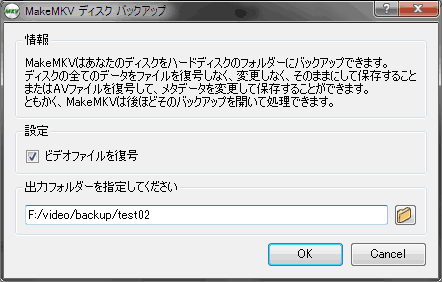
▲上記の様なメニューが表示されるので、「復号化の有無」をチェックし、出力フォルダを指定して、「OK」をクリックすればリッピング>バックアップが自動的に行われます。
MakeMKVベータ版では、復号化できるプロテクトの種類を取捨選択する事は出来ないようです。
確認できたプロテクトは全部解析する/または全部解析しない、どちらかしか選べないっぽい。
3.バックアップ開始
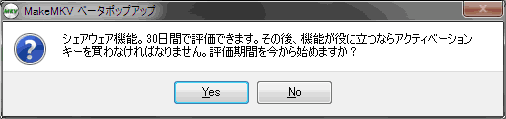
▲最初の起動の場合は試用期限の確認ボタンが出ます。
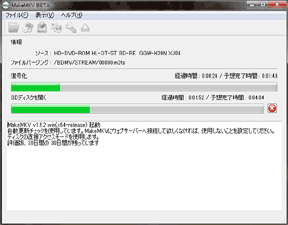
▲クリックで拡大
ブルーレイディスクの解析中。ドライブの性能によりますが、5分~10分ほど時間がかかります。
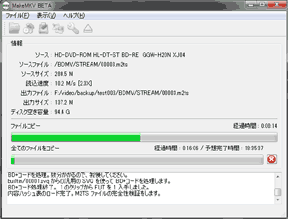
▲クリックで拡大
リッピングが開始されました。2時間(46GB)のブルーレイが、ドライブの性能にもよりますが、だいたい1時間20分でリッピング・バックアップ出来ました。これは以前紹介したANYDVD HDより20分長い。次ページで紹介するMKVへ変換しながらリッピングよりも20分長い。余分なファイルも一杯リッピングしちゃいます。

▲バックアップが完了すると、上記ダイアログが表示されます。
4.バックアップファイルの確認
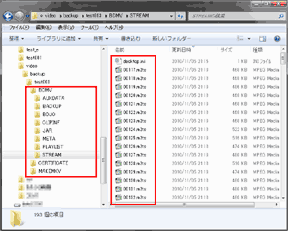
▲クリックで拡大
ブルーレイのディスク構造もそのまま、完全なリッピング・バックアップが出来ました。このデータはImgBurnなどでBD-Rに焼くことが出来ます。
しかし、この状態でPCから動画を再生するのはちょっと苦労します。
PCでの再生が目的なら、次ページのMKVへの変換を試した方が幸せになれます。
- MakeMKVの概要ページ
- インストール方法
- ブルーレイ動画をHDDへ直接リッピング・バックアップする方法 (このページ)
- ブルーレイ動画をMKVに変換しながらリッピングする方法
- 類似ツールとの比較:blu-rayコピー・リッピングツールまとめ